2021年末に、割と困ったことがありました。2019年11月に買った「Xperia 5 SO-01M」が起動しなくなっていたのです。
既にXperia 5 IIなど、他のスマホを買っていたので実生活で困ることはなかったのですが、「Xperia PRO-I」購入と同時に、サブスマホも整理しようと思っていた矢先の出来事です。
続きを読む Xperia 5が再起動を繰り返すので、修復してFeliCaを初期化Google製OS“Android”に関するポストです。
2021年末に、割と困ったことがありました。2019年11月に買った「Xperia 5 SO-01M」が起動しなくなっていたのです。
既にXperia 5 IIなど、他のスマホを買っていたので実生活で困ることはなかったのですが、「Xperia PRO-I」購入と同時に、サブスマホも整理しようと思っていた矢先の出来事です。
続きを読む Xperia 5が再起動を繰り返すので、修復してFeliCaを初期化新型コロナウイルス感染拡大の影響で、いまいる会社が「原則テレワーク」となったのは4月に入ったぐらいの頃でしたが(その前は「推奨」)、もう2〜3週間くらい地下鉄にも乗らずに家で働いているのかと思うと、色々思うところがあります。
続きを読む テレワークの「スマホをつい使っちゃう問題」をフォーカスモードで解決する2019年2月の上旬にドコモ版である「Xperia XZ Premium SO-04J」にAndroid 9.0 Pieのアップデートが配信されましたが、国内SIMフリー版であるnuro mobile版「Xperia XZ Premium」にもAndroid 9.0が到来しました。
SIMの有無もしくは入れているSIMの種別に関係なく、ドコモ版と同じくWi-Fi経由またはWindows PCに接続することで、アップデート可能です。
続きを読む 国内SIMフリー版「Xperia XZ Premium」をAndroid 9.0にアップデートしてみた(ベンチ比較あり)
前述のとおり、2018年12月31日に「moto FANBOOK」をコミックマーケット95で出しました。そこで、個人的にいくつかのチャレンジというか、小さな実験をしたので簡単にレポートしたいと思います。
続きを読む コミックマーケットでPayPayなどのキャッシュレス決済を試してみた
2018年12月31日、人生で初めて同人誌をつくり、平成最後のコミックマーケットに出展しました。
制作したのは「moto FANBOOK」という、モトローラの非公式ファンブックで、自分が想像したより多くの人に手に取っていただけて、感無量といった具合です。
続きを読む 平成最後のコミケが人生最初のコミケに。年末の有明は驚きの連続だった少し時間が空いてしまいましたが、前にソニーモバイル公認ストア「Xperiaカバーストア」で購入したXperia XZ向けカバーの使い心地をレポートします。
ケース本体はというと、よくある透明でやや柔らかいTPUカバーになります。では、どうやってポケモンの絵柄を入れているかと言うと、商品名に書いてあるとおり背面パネル(ポリカーボネート製)を利用するわけです。
背面パネルをTPUカバーと本体の間にかませることで、さも背面に絵柄があるように見せており、ものにもよるようですが、スマホ本体のカラバリはこの背面パネルによって隠れます。このようなタイプの商品をXperiaカバーストアでは「バックカバー」という名称で分類しているようです。


(普通の人はあまりないシチュエーションかもしれませんが)自分は公私ともにスマホ自体を撮影することがあり、その度にカバーは外すようにしています。そのため、カバーのよくある壊れ方としては角や端の部分が割れたり、もげたりすることが多いです。
しかし、こちらのケースはTPU素材でやわらかく、耐久性のあるつくりになっているため、手軽に外すことができ好印象でした。
また、TPUケースにはケースと背面パネルの間に入る空気を抜くための極小の穴が空いているため、雑にパネルを入れてしまってもある程度はキレイになるのは細かなところですが、気に入りました。



先述のとおり、Xperiaカバーストアではこのようなバックカバータイプの製品が、対応機種・印刷されているキャラクターのさまざまな組み合わせで取り扱われています。
ただ、「これもカワイイ! あれも欲しい!」と買っていると、同じTPUケースが貯まっていくことになります。せっかく背面パネルだけ取り替えられる仕様なのだから、背面パネルだけ販売して、日によってキャラクターや模様を変えるといった具合になればいいと思いました。

ちなみに、このポケモン(ピカチュウ)の柄のケースは、送料無料・税込み2354円と決して高すぎる額ではありませんが、背面パネルだけにして2000円を切るぐらいにならないかな、と軽く考えたりしました。
いずれにせよ、もの自体はいいものなので、Xperia Z3から最新のXperia XZ Premiumを使っている方は、ぜひ一度カバーストアを覗いてみてください。
本記事の外部リンクには一部アフィリエイト契約によるものが含みます。リンク先のページで商品を購入・予約などを行うと、筆者に一定の収益が発生します。詳しくはこちら。
Xperia Smart Productの第2弾、触れるプロジェクター「Xperia Touch G1109」を購入しました。予約日に届いていたものの、なんだかんだで開けていなかったので開封してみました。値段が値段なだけに、ドッキドキですよ。
スマホと違って大きめの箱に入っています。正面はスマホの「Xperia X」シリーズのデザインと同等です。
背面には製品紹介が印刷されています。Android 7.0を搭載しているため、一見するとスマホのスペックそのものですよね。
開けるとこのように本体がまず目の前にあらわれます。
筐体を取り外すと、その下には各種スタートアップガイド、ACアダプターが入っています。
また、中には「SMART STYLE」と書かれた小さなチラシが入っていますが、印刷されているQRコードへアクセスしてもNot Foundになってしまいます。Xperia EarやSmartWatch3 SWR50のときも同様のチラシが入っていて、キャッシュバックなどのキャンペーンが行われていました。まだ、始まってないのでしょうか。
ちょっと困惑したのがこの付属のACアダプター。意外と短いんですよね。たぶん1メートルぐらいなんじゃないかと思います。設置する場所は考えた方がいいかも。
設置場所と言えば、向きもです。初期起動時は床表示がデフォルトになっています。そのため、壁に投影しているとアカウントなどの初期設定はすべて逆向きになってしまいます。ちなみに、ホーム画面が起動すれば、しっかり壁投影でも正しい向きで表示されます。
そうなるとAndroidが起動する前のロゴ表示も全部ひっくりかえってしまい、起動時にとてもかっこわるいです。実はこれについては、「設定」の「画面設定」で変えることができます。よく使うシチュエーションにあわせておくといいでしょう。
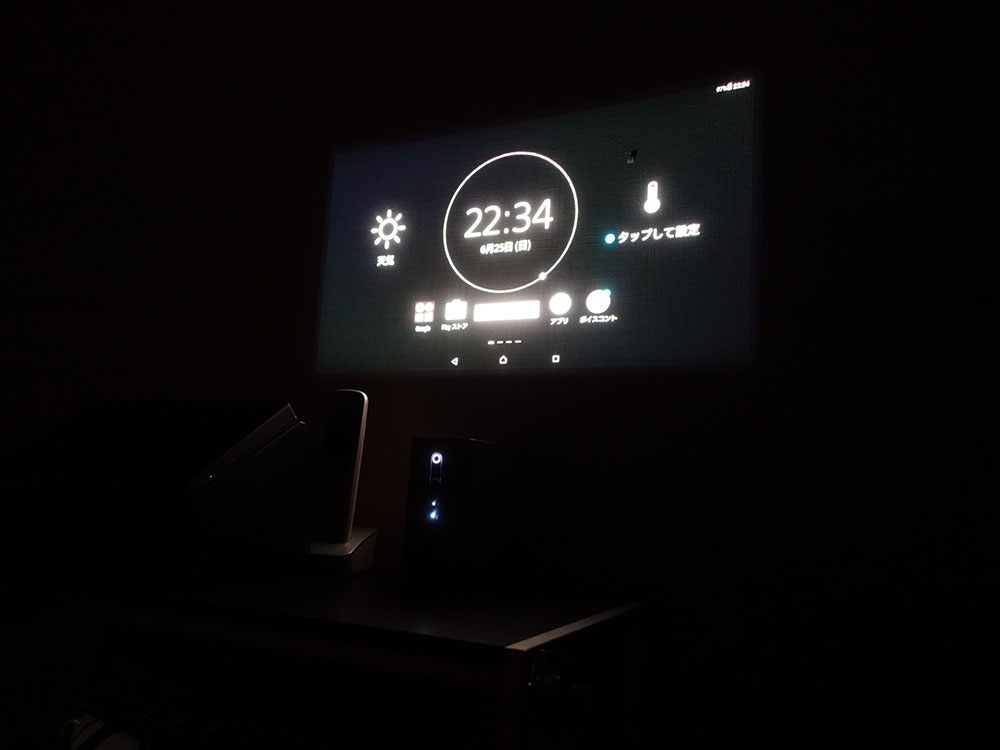
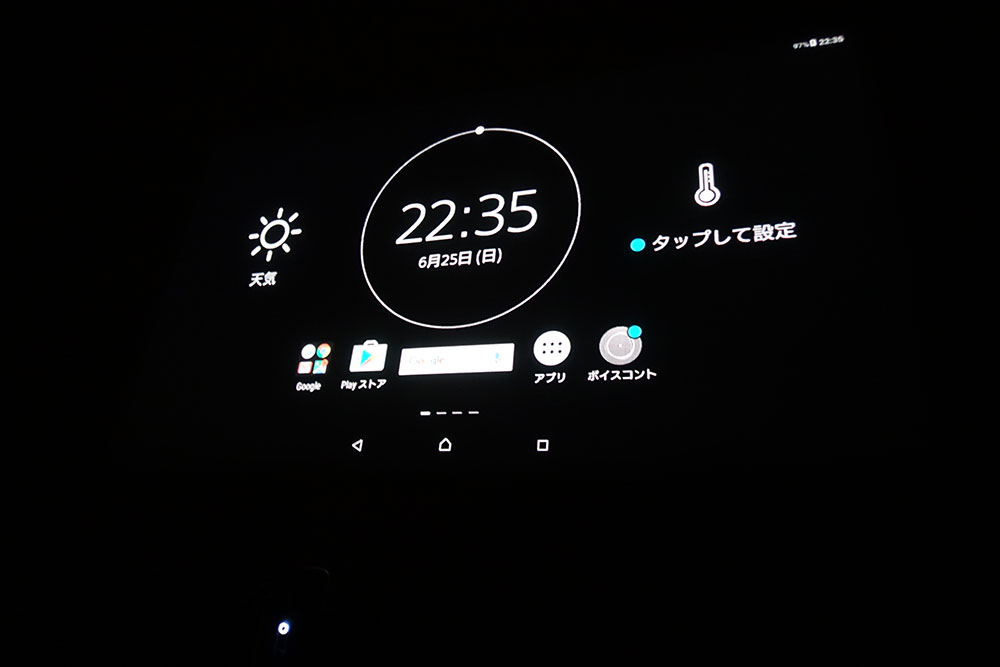
ちょっと不満はあったものの、やはり楽しいですね、触れるプロジェクター。暗くしたほうが見やすいのは当然ですが、部屋の明かりでもコントラストの高い画面ではそんなに問題ありません。
もう少し触ってみたらまたレポートを書きたいと思います。
●ソニーストアでXperia Touch G1109を購入
Xperia Touch G1109
本記事の外部リンクには一部アフィリエイト契約によるものが含みます。リンク先のページで商品を購入・予約などを行うと、筆者に一定の収益が発生します。詳しくはこちら。
海外通販サイトなどを使ったことがある人ならお馴染みのウェブ決済サービス「PayPal(ペイパル)」。
PayPal対応サイトやサービスであれば。PayPalに登録されているクレジットカードを呼び出して支払いができるため、「新しくクレジットカード情報を入力しなくて済む」「各サイトで不正アクセスなどがあった時、クレジットカード情報はPayPal側にあるので、カード情報は漏えいしない」などのメリットがあります。
そんなPayPalで以下のようなキャンペーンを行っています。
親愛なる皆様😃#GooglePlay で今すぐ使えるペイパルクーポン配布します👍🎉
【詳しくは、https://t.co/HWe7YuaSqA】お友達にもシェアしよう🏃💨#GooglePlayでもペイパろー #ペイパルクーポン部 pic.twitter.com/4HpEX0vOdN— PayPal(ペイパル公式)日本語 (@paypal_jp) May 22, 2017
Androidのアプリマーケットであり、各種エンタメコンテンツを購入できる「Google Play」向けに、200円のクーポンを発行しています。
使用条件はカンタン、クーポンページで自分のアカウントに該当クーポンを登録。その後、200円以上のコンテンツをGoogle Playで購入すればオーケーとのことです。
注意事項としては
というところでしょうか。
自分はPayPalを利用したことがあるものの、Google Playでは使ったことがありませんでした。「Google PlayにPayPalを登録するのってどうやるんだろう」と思ったので、試してみることに。
せっかくなので、GoogleアカウントとPayPalの紐付けから購入までポケモンGO(Xperia XZ上でプレイ)で試してみました。
まずはポケモンGOの「ショップ」画面を開いて、下にある「ポケコイン」の欄を表示。今回は200円以上の商品が対象となるため、550ポケコイン以上を選びましょう。
画面上に課金用のポップアップが表示。デフォルトは人によりますが、自分は「Google Playにおける残高」と書かれているため、Google Playギフトカードなどで登録してあるクレジットから利用するようになっています。今回はもちろんPayPalで支払いたいため、この部分をタップしてオプションを表示します。
ここでは支払い方法を変えたいため、「お支払い方法」の欄をタップします。
次の画面ではすでに登録されている支払い方法(自分の場合は、Google Playのクレジット、クレジットカード、ドコモのキャリア決済)と、追加できるほかのオプションが表示されています。ここは「PayPalを追加」をタップ。
ここからはGoogle Playの制限のためキャプチャーがとれませんでしたが、PayPalのID(登録メールアドレス)・パスワードの入力を促されるので、正しく入力しましょう。
無事登録ができると、最初の支払い画面に戻り、PayPal支払いであることと、PayPalのアカウント(メールアドレス)が表示されます。
その後は、タイミングや設定にもよりますが、Google Playのパスワード(=Googleアカウントのパスワード)を入力すれば決済完了です。
PayPalは決済が完了すると、登録されているメールアドレス宛に明細が届きます。
自分は、1200円分の「ポケコイン1200」を購入したのですが、支払い額は1000円となっています。明細を見てみると、特典という項目で200円引かれており、クーポンが正しく適用されているのがわかりますね。
今回はポケモンGOのアプリ上から課金アイテムを購入するのにクーポンを使いましたが、普通にウェブ上でAndroidアプリや映画、音楽、電子書籍の購入にも適用されるはずなので、ぜひGoogle Playユーザーはお試しあれ。
ちなみに、今回ポケモンGOを選んだ理由は、6月20日までのキャンペーン「熱闘!冷闘!エクセレントスローを狙え!」で、経験値が30分間だけ2倍になるアイテム「しあわせ たまご」が割り引きされているため。
通常時の2分の1の相場で買えます。自分はもちろん25個のを買いましたよ!「熱闘!冷闘!エクセレントスローを狙え!」キャンペーンでは、ポケモンゲットで取得できる経験値が3倍になっていて、しあわせ たまごの利用で計6倍になるため、経験値を貯めるいい機会です。
●関連サイト
PayPal 該当クーポン取得ページ
●Amazon.co.jpで関連商品を買う
Pokémon GO Plus (ポケモン GO Plus)& 【Amazon.co.jp限定】オリジナルスマートフォン壁紙 配信